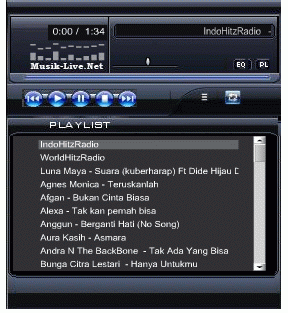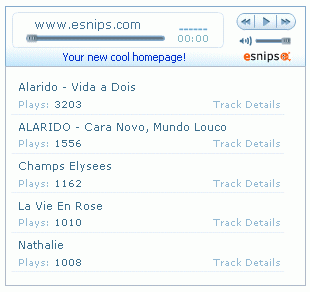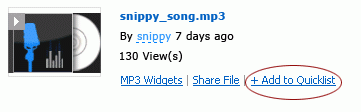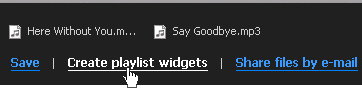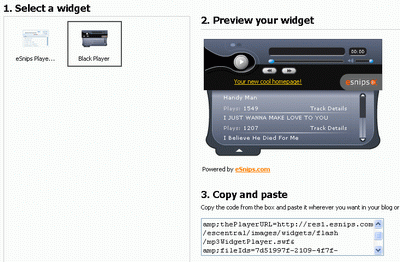Tips meningkatkan pendapatan dari google Adsense kali ini adalah Adsense For Domain. Cara kerja domain adsense hampir mirip dengan domain parking. Kita menyediakan alamat domainnya dan isi dari domain itu akan berisi content secara otomatis. Karena adsense for domain itu milik google adsense, maka isinya nanti akan berisi iklan-iklan dari Google adsense.
Ketika pertama kali kenal Adsense for Domain saya mengira earningnya berdasarkan jumlah klik pada iklan-iklan yang tampil. Tapi berdasarkan pantauan saya selama ini di account adsense, ternyata pendapatan bukan dihitung dari jumlah klik tapi berdasarkan impresi, artinya seberapa banyak web tersebut ditampilkan. Saya tidak tahu dengan pasti bagaimana kalkulasinya. Yang jelas tidak kalkulasi berdasarkan banyaknya klik terhadap iklan adsense. Jika memang demikian, justru cara kerjanya untuk meningkatkan pendapatan adsense semakin mudah. Karena tidak usah susah-susah menunggu visitor atau pengunjung mengeklik iklannya. Cukup fokus pada bagaimana web tersebut ditampilkan di internet.Secara garis besar Adsense For Domain itu kurang menarik untuk mengundang pengunjung apalagi untuk melakukan klik terhadap iklan-iklan adsensenya. Kenapa? karena yang ditampilkan hanya iklan. Berbeda dengan domain yang diparkir di seoparking.com ( silahkan buka lagi posting saya Cara Menghasilkan Uang dari Google Adsense dengan Parkir Domain sebelumnya ). Jika parkir domain di seoparking.com, maka domain akan terisi artikel-artikel bahasa Inggris secara berkala. Jadi secara content, akan lebih menguntungkan mendaftarkan domain di seoparking.com. Untuk Adsense For Domain, kita harus memiliki domain yang benar-benar populer dan banyak pengunjung. Akan sangat bagus sekali jika domainnya telah memiliki PR tinggi. Dan ini tentu sangat susah bagi blogger pemula seperti kita-kita ini.
Solusi yang saya pakai untuk meningkatkan impressi / tampilan pada web adsense for domain adalah buat artikel yang berkaitan dengan cara setup Adsense For Domain lalau cantumkan web web yang telah didaftarkan sebagai Adsense For Domain. Seperti contoh saya membuat artikel ini ( he he he ). Tentu saja promosikan di iklan baris, berkunjung ke blog teman, pasang iklan banner, dan lain -lain bisa juga dijadikan solusi. Bagaimana Cara Setup Adsense For Domain Memakai Domain Gratis Co Cc, silahkan kunjungi saja webnya di sini. Gampang dan mudah kok karena disertai dengan gambar-gambar petunjuknya untuk setupnya. Beberapa contoh Adsense For Domain yang telah sedikit menyumbangkan dollar , bisa dibuka di http://domain-muktiplaza.blogspot.com
Salam sukses dari saya



 RSS
RSS